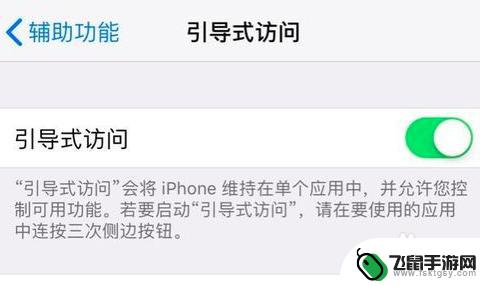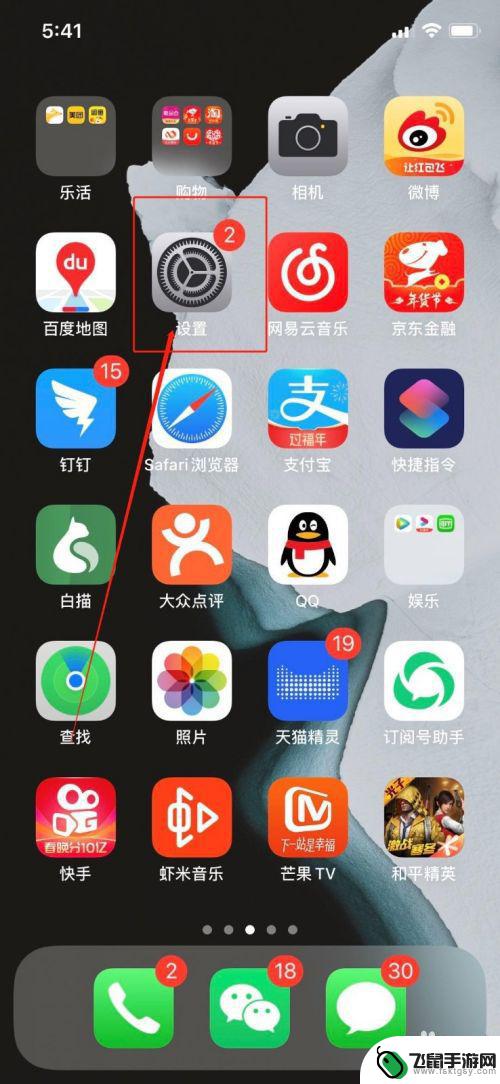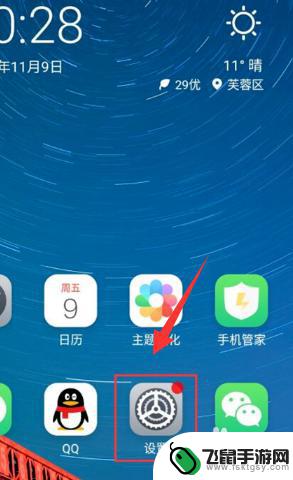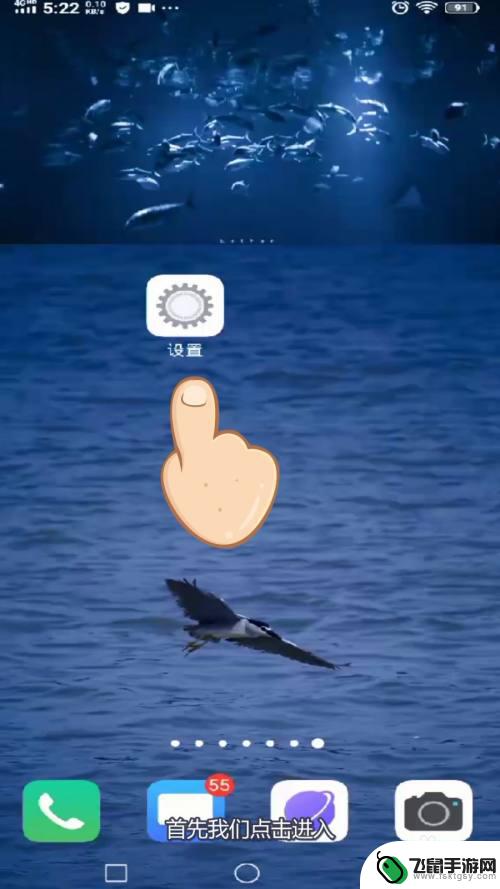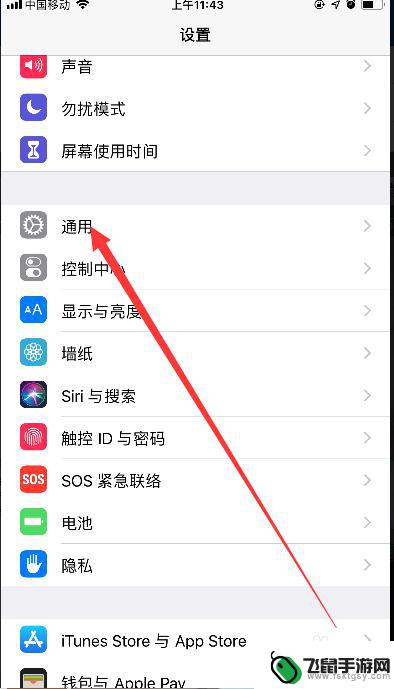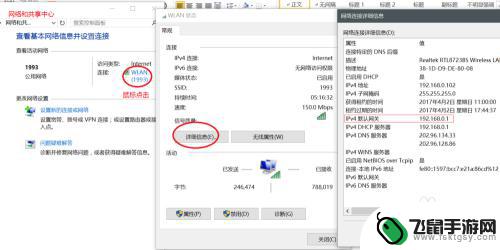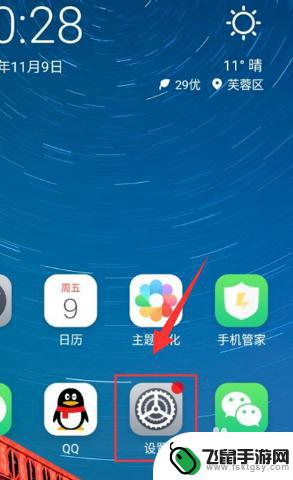苹果手机如何隐藏横条 隐藏iPhone 11底部小横条的步骤
时间:2024-03-22来源:飞鼠手游网
苹果手机一直以来都是用户们钟爱的智能设备之一,而其中的iPhone 11更是备受瞩目,就像任何一款手机一样,它也有一些用户可能觉得不太满意的地方。其中之一就是iPhone 11底部的小横条,有些用户可能觉得它在使用手机时有些碍眼。幸运的是苹果手机提供了一种隐藏底部小横条的方法,让用户可以更加自由地使用自己的手机。接下来我们将介绍如何隐藏iPhone 11底部小横条的步骤。
隐藏iPhone 11底部小横条的步骤
打开 iPhone “设置”-“辅助功能”,下拉找到“引导式访问”并开启:

在使用该功能之前,建议仔细阅读说明:
1.打开“引导式访问”之后,可以在需要隐藏小横条的任意界面连按三次侧边按钮来启用该功能。并点击右上角的“开始”进入访问模式:
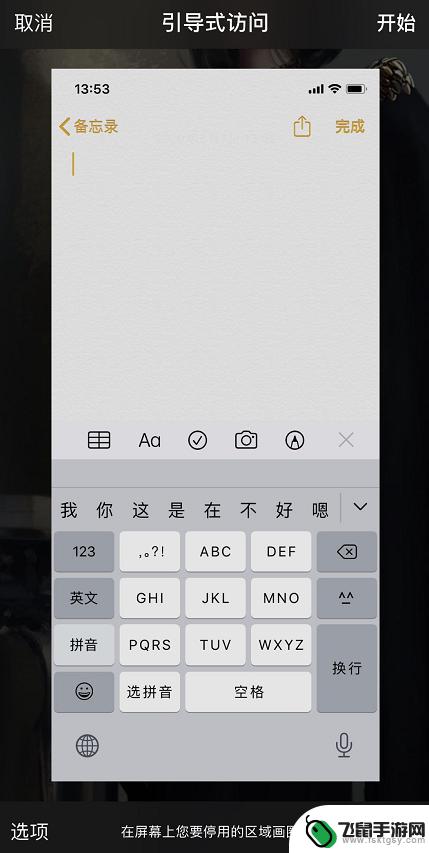
2.如果出现需要设置密码的提示,请设置一个您容易记住的密码。
3.在成功进入“引导式访问”之后,小横条会被隐藏,您只能停留在单个 App 应用界面中。如果需要退出“引导式访问”,请再连续按三次侧边电源键按钮。通过面容 ID 或密码验证后点击“结束”即可退出。
4.为方便随时退出该模式,建议在“引导式访问”-“密码设置”中开启“面容 ID”:
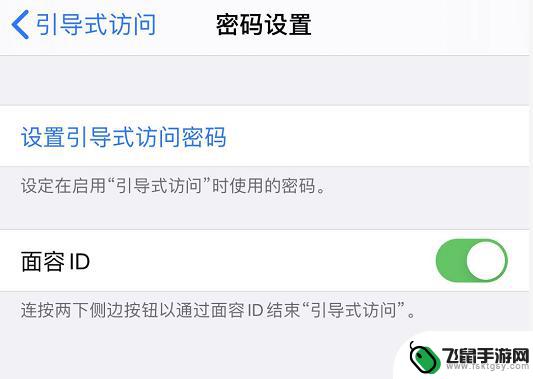
以上就是苹果手机如何隐藏横条的全部内容,还有不懂得用户就可以根据小编的方法来操作吧,希望能够帮助到大家。